ColdFusion 2021 アップデート後にパッケージがインストールされていなかった場合の対処方法
※本ページは、メーカーサイトの情報を部分的に抜粋して紹介していますが、参考情報としてのご紹介であり、内容の正確さや最新さ、推奨を保証するものではありません。また、本ページの内容とオリジナルの英文ページとの間に齟齬や矛盾があった場合(英文ページで情報が追加・変更された場合も含む)には、オリジナルの英文ページの情報を優先して下さい。
ColdFusion 2021 の Updateを適用した後、ColdFusion Administratorに接続できなくなる場合があります。これは、原則オフライン環境で発生しますが、タイミングによってはオンライン環境でも発生する場合があるようです。Updateを適用した後に、下記のようにAdministratorにアクセスできなく(パッケージがインストールされていなかった場合は)、下記の手順に沿って対応してください。
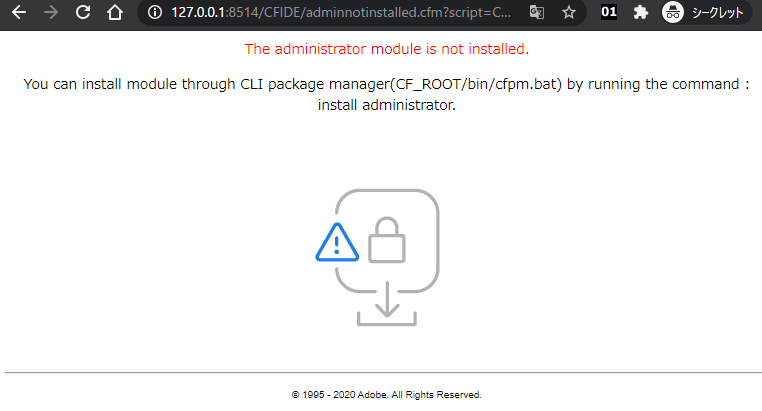
※以下の手順は Update 5 を適用した際に、Administratorパッケージを含む、すべてのパッケージが削除されたままになっている場合を想定しています。
【参考手順】
- コマンドプロンプトを管理者権限で開きます
- [cf_root]/
cfusion/binフォルダに移動します
コマンド例- cd C:\ColdFusion2021\cfusion\bin
- cd C:\ColdFusion2021\cfusion\bin
- cfpm.batを実行します
コマンド例- cfpm.bat
- cfpm.bat
- listall コマンドを実行します
- リポジトリ(既定は [cf_root]/bundlesフォルダ内)に置かれているパッケージがリストで表示されます。表示されるパッケージのリストのバージョンを確認し、適用したUpdateと同じversionsが含まれているかを確認します。
- もしも、Update 5を適用したのに、2021.0.02.328618までのversionまでしか表示されない場合は、パッケージの取得に失敗しています。
(抜粋)
administrator, versions : [2021.0.02.328618,2021.0.0.323925,2021.0.01.325996]
- パッケージの取得に失敗している(2021.0.05.330109が表示されない)場合は、ColdFusion 2021 Application Serverサービスを停止してください。
(※パッケージの取得に成功している場合は、サービスを停止後、手順. 11に進んでください)
- purge cacheコマンドを実行します。
- ColdFusion 2021内に残っているキャッシュが悪さをしている場合があるため、キャッシュを削除します
- ColdFusion 2021内に残っているキャッシュが悪さをしている場合があるため、キャッシュを削除します
- 手動で、パッケージファイルをダウンロードします。
ダウンロードURL:https://cfdownload.adobe.com/pub/adobe/coldfusion/2021/packages/hotfix-packages-cf2021-005-330109.zip- パッケージファイルは、適用する(適用した)Updateに合わせてダウンロードを変更してください
- https://helpx.adobe.com/coldfusion/kb/coldfusion-2021-updates.htmlのそれぞれのUpdateにある「Hotfix and packages repository:」のLinkです。
- オフラインやプロキシの設定で正しくダウンロードできない場合は、インターネット接続が可能なPCにて上記ファイルをダウンロードしてください。Update 5では約665MBあり、Update 9では1.1GBあります。
- パッケージファイルは、適用する(適用した)Updateに合わせてダウンロードを変更してください
- ダウンロードしたZIPファイルを解凍して、任意の場所に配置します。
- 配置例
- 例 D:\hotfix-packages-cf2021-005-330109
- 例 D:\hotfix-packages-cf2021-005-330109
- 配置例
- メモ帳テキストエディタ(管理者権限で開く必要があります。参考サイト)で、設定ファイルを変更します。
- [cf_root]/cfusion/lib/内にある neo_updates.xmlファイルをメモ帳等のテキストエディタで開きます。
- <packagesurl>https://www.adobe.com/go/coldfusion-packages</packagesurl> を8.で配置したパッケージが含まれているフォルダ内の
bundlesdependency.jsonファイルのローカルパスに変更し、ファイルを保存します - (変更前)
<packagesurl>https://www.adobe.com/go/coldfusion-packages</packagesurl>
↓
(変更後)
<packagesurl>D:\hotfix-packages-cf2021-005-330109\bundles\bundlesdependency.json</packagesurl>
- (変更前)
- コマンドプロンプトに戻り、listall コマンドをもう一度実行します。変更した設定によって、パッケージのリストに含まれるバージョンに 2021.0.05.330109が表示されることを確認します。
(抜粋)
administrator, versions : [2021.0.0.323925,2021.0.01.325996,2021.0.02.328618,2021.0.05.330109]
- install administratorコマンドを実行します。緑色の文字で下記のようにメッセージが表示されます。
adminapi (2021.0.05.330109) パッケージとその依存関係が正常にダウンロードされました。
administrator (2021.0.05.330109) パッケージとその依存関係が正常にダウンロードされました。
パッケージ とその依存関係が正常にダウンロードされました。ColdFusion サーバーは現在稼動していません。サーバーが起動した ら、パッケージが自動的にインストールされます。- 下記のように、紫色の文字、および赤文字で
Illegal character in opaque part at index 2: C:\ColdFusion2021\bundles/administrator-2021.0.05.330109.jarと表示された場合は、bundlesdependency.jsonにアクセスできない・パッケージファイルを上記の場所にダウンロードまたは解凍していない、または、パスの指定に誤りがあるなどが考えられます。Update5のパッケージファイルを配置し、指定したパスが正しいかを確認して再度コマンドを実行してください。

- 下記のように、紫色の文字、および赤文字で
- ColdFusion 2021 Application Serverサービスを起動します。
- ColdFusion Administratorにログインできるようになりますので、ColdFusion administratorにログインし、「パッケージマネージャー > パッケージ」で不足しているパッケージがあったら、『使用可能なパッケージ』から残りのパッケージをインストールしてください
- [すべてをインストール」ボタンはオフライン/クローズドの環境では実行できない場合があるようです。その場合は一個ずつパッケージをインストールしてください
- [すべてをインストール」ボタンはオフライン/クローズドの環境では実行できない場合があるようです。その場合は一個ずつパッケージをインストールしてください
-
パッケージのインストールが終わったらColdFusion 2021 Application Serverサービスを再起動します。
-
「Administrator、Adminapi、Axis、Com の各パッケージをインストールしたら、サーバーを再起動する必要があります。これらパッケージのいずれかに変更が生じたら、サーバーを再起動してください。」のメッセージが表示される場合があるように、パッケージによっては、インストール後再起動が必要な場合があります。
-
- 再起動後、再びColdFusion Administratorにログインして、「パッケージマネージャー > パッケージ」でパッケージのインストールが終わっていることを確認してください。その後、パッケージのURLを元に戻す場合は、「パッケージマネージャー > 設定」の『パッケージサイト』を[デフォルトのURLを復元]ボタンを押して戻し、[変更を送信]ボタンをおしてください
記事公開日:2022年10月12日
最終更新日:2023年07月21日
Sample Modal Window
This is just a sample…
Lorem ipsum dolor sit amet, consectetur adipiscing elit. Praesent suscipit iaculis libero sed tristique. Quisque mollis dolor non tellus placerat vitae sodales lectus porta. Curabitur ut suscipit tellus. Maecenas rhoncus, ante vitae vehicula vestibulum, metus sapien dapibus tellus, et mattis dolor neque vitae nisl. Nullam eleifend ultrices ipsum eget pretium. Curabitur semper metus ut ante adipiscing nec volutpat sem rutrum. Nullam a nisi lacus, non interdum ante. Vivamus ante augue, commodo vel egestas sed, pharetra nec dui. Quisque sed tellus felis. Donec ipsum mauris, sagittis eu accumsan in, aliquam non ipsum.
Vestibulum tempor nunc nec felis scelerisque eget elementum erat dignissim. Ut vel ipsum mollis orci venenatis luctus. Aenean vehicula quam vel quam porttitor ac iaculis elit pulvinar. Proin consequat, ipsum eu venenatis semper, justo turpis posuere tortor, ac placerat metus nisl et lectus. Nulla cursus dui id nunc ullamcorper sed semper nisl lobortis. Aliquam erat volutpat. Phasellus arcu ante, imperdiet in ornare sed, laoreet eu massa.